您好,登錄后才能下訂單哦!
您好,登錄后才能下訂單哦!
這篇文章給大家分享的是有關解決Office1406錯誤的方法的內容。小編覺得挺實用的,因此分享給大家做個參考,一起跟隨小編過來看看吧。
解決方法:首先按“win+r”,輸入“regedit”打開注冊表;然后按“ctrl+f”,執行“Image File...”;接著右擊選項,選擇“權限”-“完全控制”;最后點擊“添加”,輸入系統用戶名,返回安裝目錄,重試即可。
本教程操作環境:windows7系統、Dell G3電腦。
打開開始菜單,選擇“運行”,或者按快捷鍵:“WIN+R”,輸入“regedit”,打開注冊表。

按Ctrl+F,打開查找,輸入“Image File Execution Options”,然后點:查找下一個。
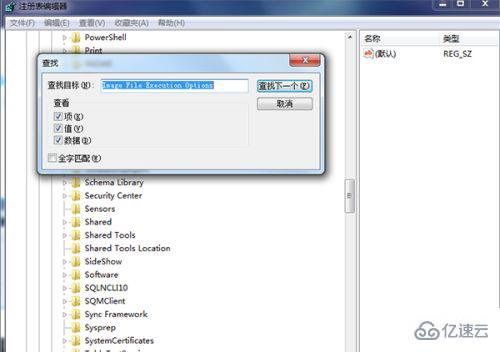
找到后,右鍵點“Image File Execution Options”,選擇倒數第二項“權限”。
將“system”用戶組選擇“完全控制”。
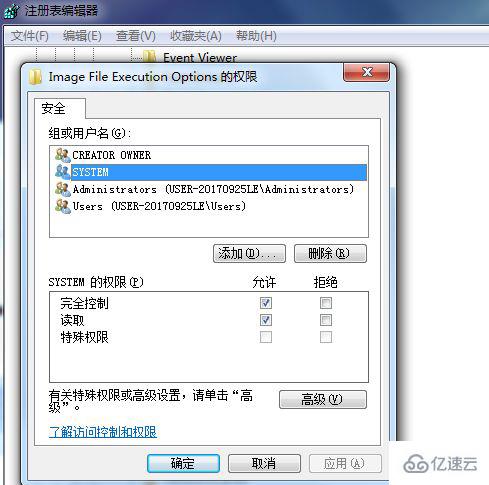
然后點添加,輸入當前的系統用戶名,然后點確定,并給予完全控制的權限。
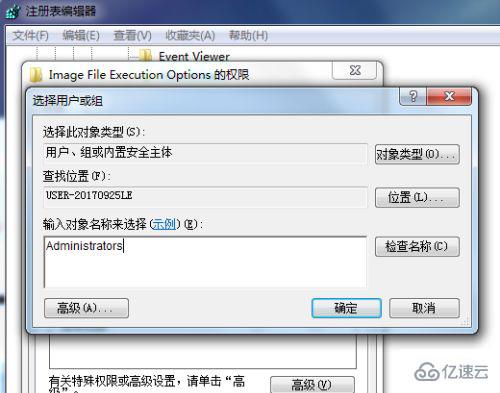
這些步驟完成之后,再回到office 的安裝目錄,選擇重試即可解決安裝Office 時提示Error 1406錯誤的問題。
感謝各位的閱讀!關于“解決Office1406錯誤的方法”這篇文章就分享到這里了,希望以上內容可以對大家有一定的幫助,讓大家可以學到更多知識,如果覺得文章不錯,可以把它分享出去讓更多的人看到吧!
免責聲明:本站發布的內容(圖片、視頻和文字)以原創、轉載和分享為主,文章觀點不代表本網站立場,如果涉及侵權請聯系站長郵箱:is@yisu.com進行舉報,并提供相關證據,一經查實,將立刻刪除涉嫌侵權內容。